IPadから映画を削除する方法
知っておくべきこと
- AppleTVappでタップ 図書館 > ダウンロード済み > 編集. 映画の横にある円をタップしてから、 消去 > 削除ダウンロード.
- 別の方法:開く 設定 タップします 全般的 > iPadストレージ. TVアプリのアイコンをタップしてから、 iTunesビデオを確認する.
- 映画やテレビのエピソードのリストが表示されます。 タップ 編集. 削除したい映画の横にある円をタップしてから、 消去.
この記事では、から映画を削除する方法について説明します iPad スペースを解放し、コンテンツを整理します。 手順は、iOS10.2以降を搭載したiPadを対象としています。
AppleTVアプリでiPadから映画を削除する方法
iTunes Storeから映画をダウンロードした場合、それらを管理する最も簡単な方法の1つは、TVアプリを使用することです。 ここから、完全な映画または個々のTVエピソードを削除できます。
-
を開きます Apple TV アプリ。
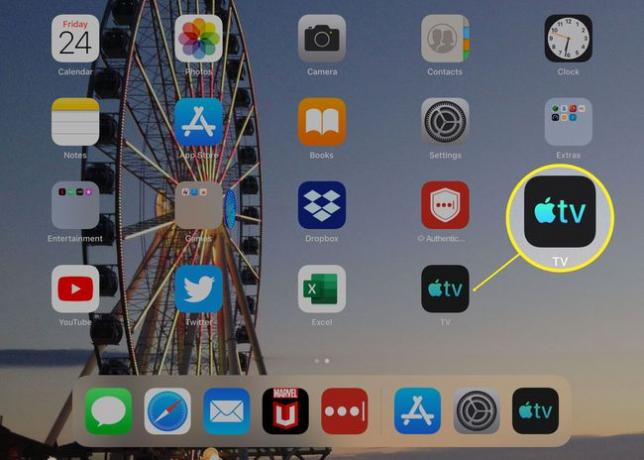
-
タップ 図書館.
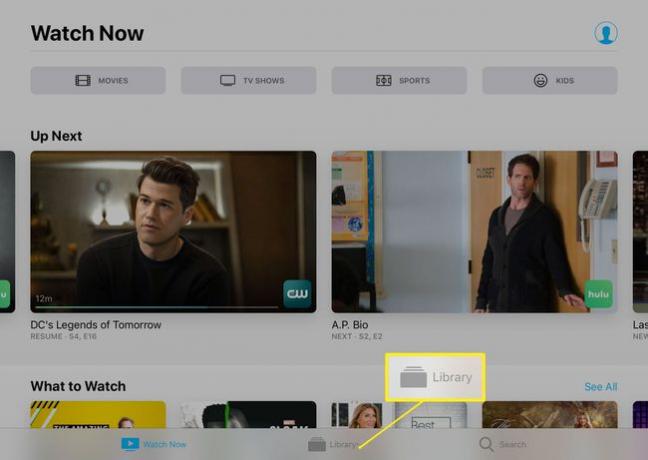
-
タップ ダウンロード済み.
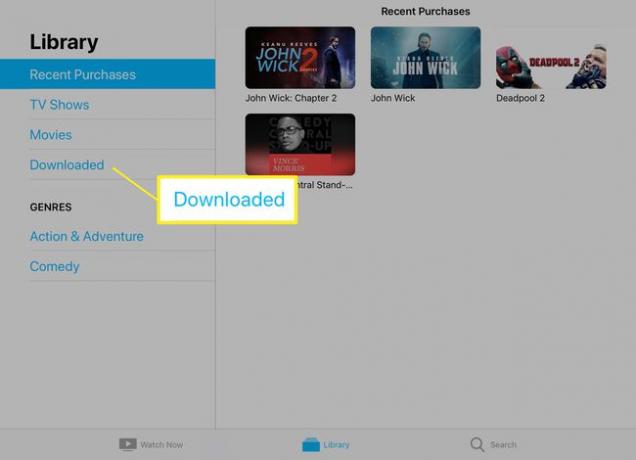
-
タップ 編集.
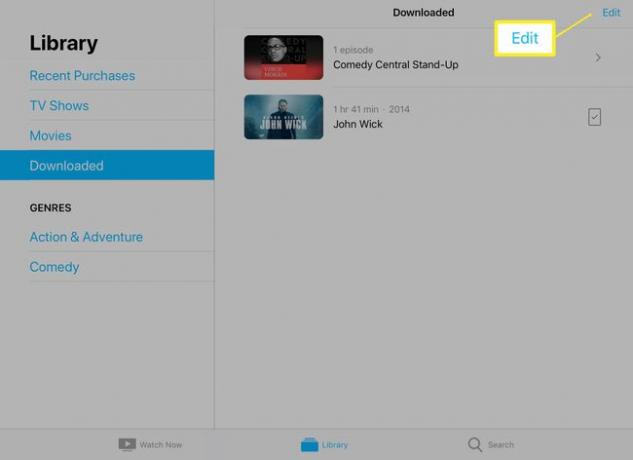
-
削除する映画やテレビのエピソードの横にある円をタップします。
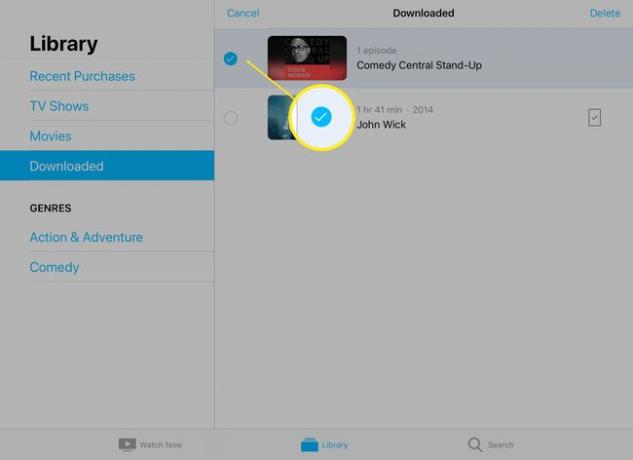
-
タップ 消去.
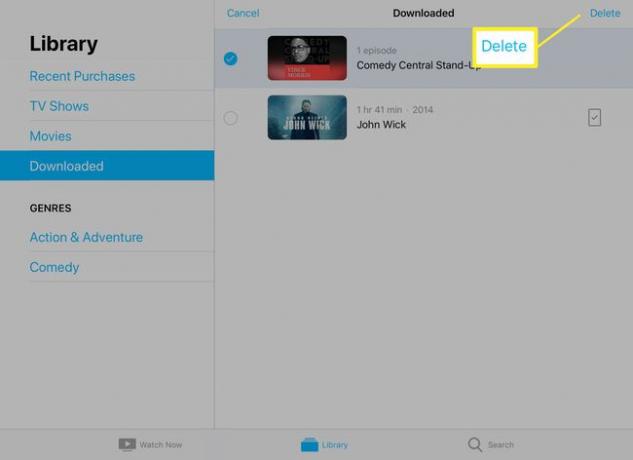
-
削除が永続的であることを通知するダイアログボックスが開きます。 タップ 削除ダウンロード.
初めて購入したときと同じAppleIDを使用している限り、後でiTunesストアから購入した映画を再ダウンロードできます。
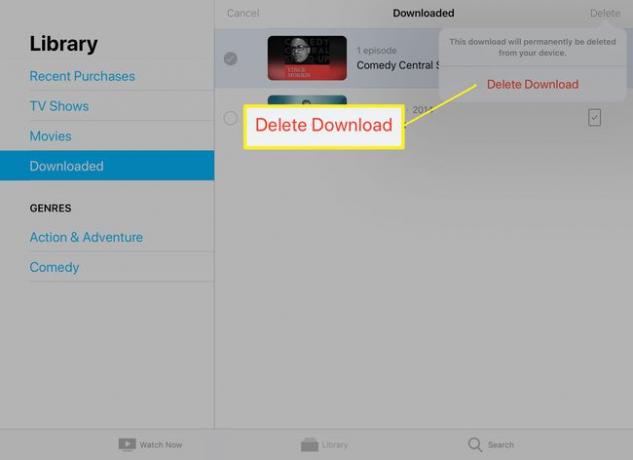
-
または、ムービーの右側にある長方形をタップして、削除オプションに移動します。
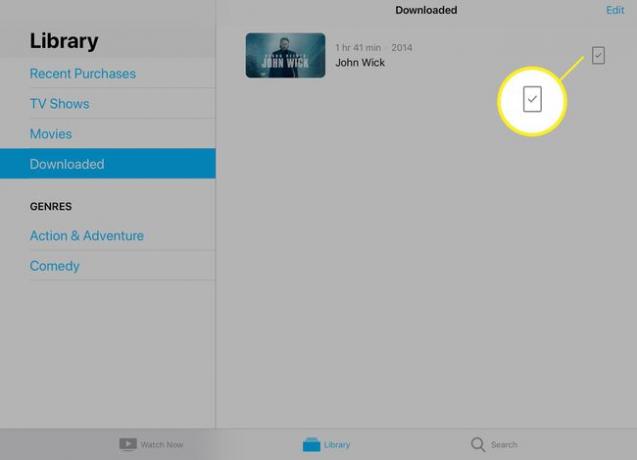
iPadは選択したビデオを削除します。
設定アプリでiPadから映画を削除する方法
設定アプリからiPadから映画を削除することもできます。 方法は次のとおりです。
-
開ける 設定.
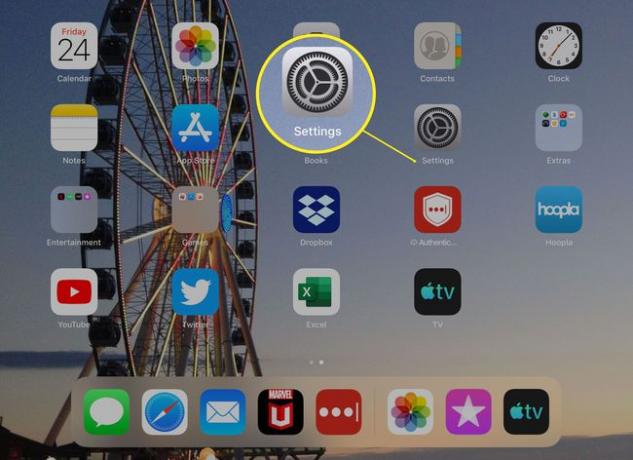
-
タップ 全般的.
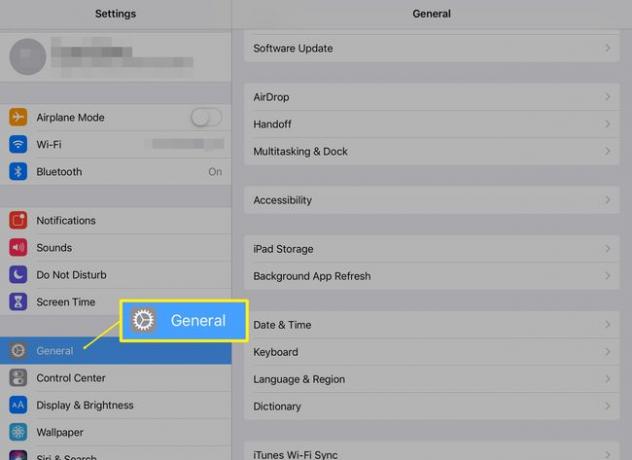
-
タップ iPadストレージ.
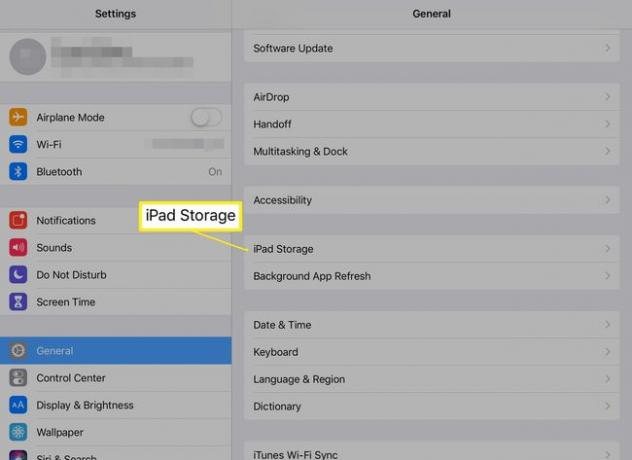
-
のアイコンをタップします テレビ アプリ。
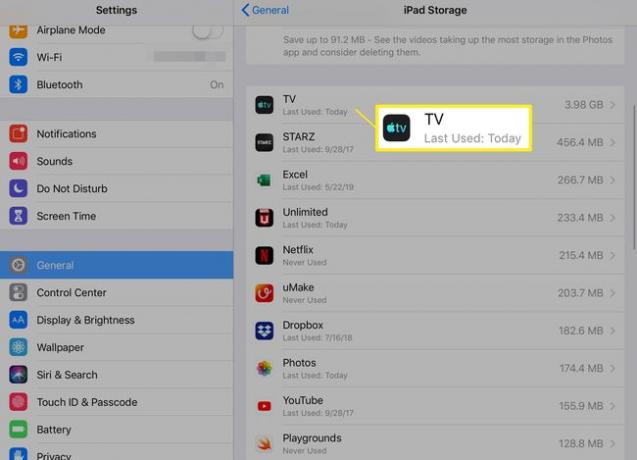
-
タップ iTunesビデオを確認する.
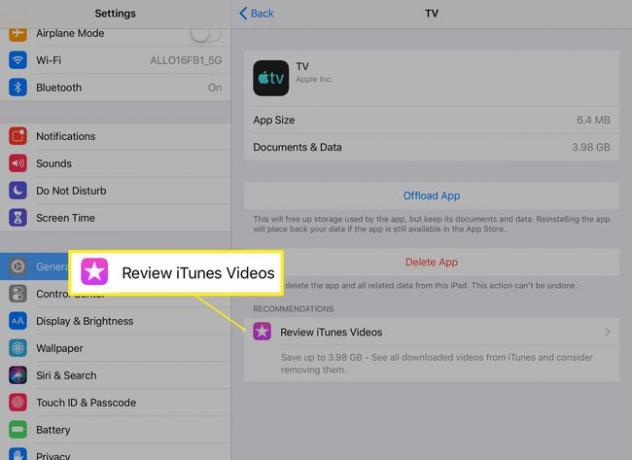
-
iPadにダウンロードした映画やテレビのエピソードが右側のリストに表示されます。 タップ 編集.
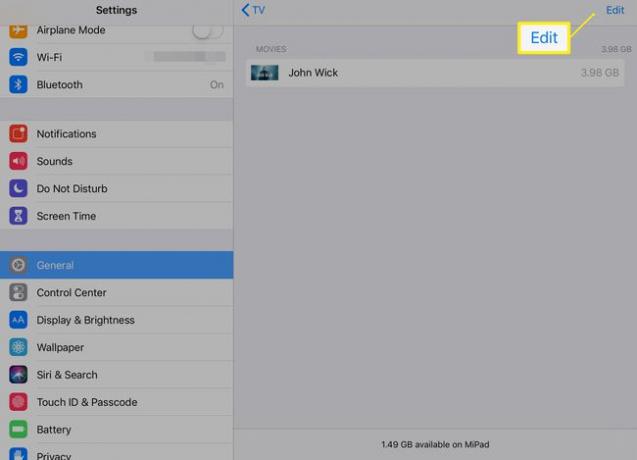
-
削除するムービーの横にある赤い丸をタップします。
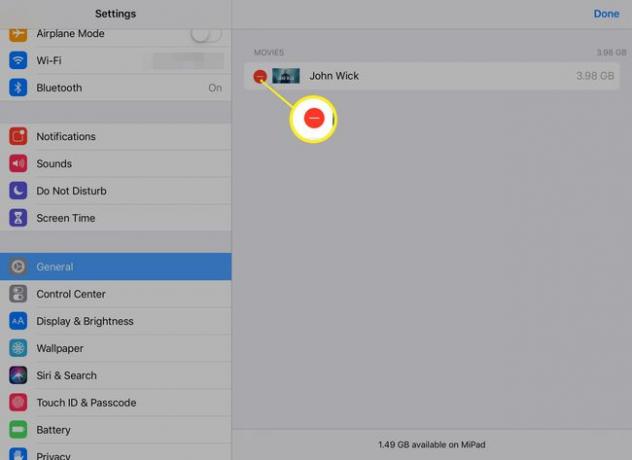
-
タップ 消去.
気が変わったらタップ 終わり キャンセルします。
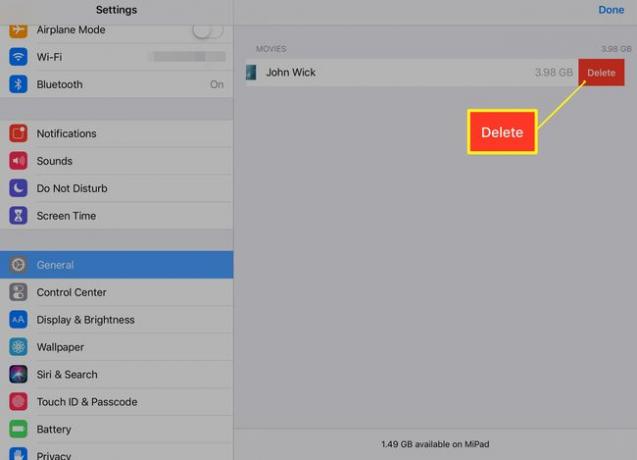
iPadは選択したビデオを削除します。 [設定]から一度に削除できる動画は1つだけなので、これらの手順を繰り返して空き容量を増やします。
iPadから削除されたファイルが再び表示されることに気付く場合があります。 これは、同期設定が原因である可能性があります。 これが起こらないようにするには、 iTunesの自動同期を停止する. これにより、将来、デバイスに映画をダウンロードするための追加の手順を実行する可能性があります。
